Wi-Fi®設定
Wi-Fi Hotspotを設定する
Wi-Fi Hotspot機能によりアクセスポイントの設定を変更できます。
この機能を使用するには、G-Linkの契約と車内Wi-Fiオプションの契約が必要です。
知識
-
他の機能でWi-Fi®接続している場合、Wi-Fi Hotspot は同時に使用できません。
-
同時に接続可能なWi-Fi®機器は最大で5台です。
-
メインメニューの[
 ]にタッチします。
]にタッチします。
- サブメニューの[Wi-Fi]にタッチします。
-
各項目を設定します。
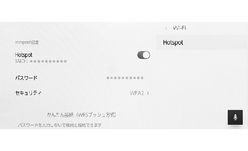
-
「Hotspotの設定」
-
マルチメディアシステムの設定によってはメッセージが表示されます。画面の案内にしたがって操作してください。
知識
-
設定変更時には、Wi-Fi Hotspot機能を再起動する必要があるため、Wi-Fi®接続されている機器はすべて切断されます。
-
第3者による不正利用を防ぐため、次のようなパスワードを設定することを推奨します。
-
13文字以上とする
-
アルファベット、数字を混在させる
-
定期的に変更する
-
パスワードを書いた紙を人目の付くところに保管しない
-
他のパスワードの使いまわし、似たパスワードを使わない
-
車両名やナンバー、辞書などに存在する言葉を使用しない
-
辞書にある言葉を他の文字に置きかえた場合に、推測できるものは使用しない(例:cat→c@t)
-
-
直近3 日間(当日は含みません)で6 GB 以上の通信をした場合、終日速度制限がかかることがあります。
-
Apple CarPlayをワイヤレス接続しているときは、Wi-Fi Hotspotは同時に使用できません。Apple CarPlayをご利用の場合は、USB Type-Cケーブル接続にてご利用ください。
-
合わせて見られているページ
